BitLocker是Windows操作系统内置的全盘加密功能,它可以保护你的硬盘数据不被未经授权的人访问。下面是使用BitLocker硬盘加密的详细教程:
### 1. 检查系统要求
在开始之前,请确保你的Windows版本支持BitLocker。通常,Windows 10 Pro、Enterprise和Education版本支持BitLocker。
### 2. 打开BitLocker设置
1. "通过控制面板":
- 打开“控制面板”。
- 选择“系统和安全”。
- 点击“BitLocker驱动器加密”。
2. "通过设置":
- 打开“设置”(Win + I)。
- 选择“更新和安全”。
- 点击“BitLocker驱动器加密”。
### 3. 启用BitLocker
1. "选择要加密的驱动器":
- 在BitLocker驱动器加密页面,选择你要加密的驱动器(通常是系统驱动器C:)。
2. "启动加密过程":
- 点击“启用BitLocker”。
### 4. 设置加密选项
1. "选择恢复密钥的存储方式":
- 你可以选择将恢复密钥存储在Microsoft账户、文件中或打印出来。
- 建议至少选择两种方式存储恢复密钥,以防丢失。
2. "设置密码":
- 输入并确认一个强密码。这个密码在启动加密驱动器时
相关内容:
硬盘加密是将数据转换为一种只有授权用户才能读取的形式。通过使用加密算法,硬盘上的数据在存储时被加密,只有输入正确的密钥或密码才能解密和访问这些数据。

硬盘加密的重要性
数据是现代社会的重要资产,保护这些数据免受非法访问和窃取至关重要。硬盘加密提供了一层额外的安全防护,特别是在设备被盗或丢失的情况下,能够有效防止数据泄露。
硬盘加密的工作原理
硬盘加密利用加密算法将数据转化为密文,只有拥有解密密钥的人才能将其还原为可读的明文。这个过程通常包括初始化加密、数据加密和解密操作。
怎么设置BitLocker硬盘加密?
BitLocker硬盘加密,加密的对象不是文件,而是整个磁盘或磁盘分区。磁盘分区加密后,若你的电脑遗失,别人虽然能够对你的磁盘格式化,但无法轻易的使用数据恢复软件恢复数据。所以启用BitLocker后,请一定要保存好恢复密钥。
1. 打开“控制面板”,单击“系统和安全”,然后选择“BitLocker驱动器加密”。
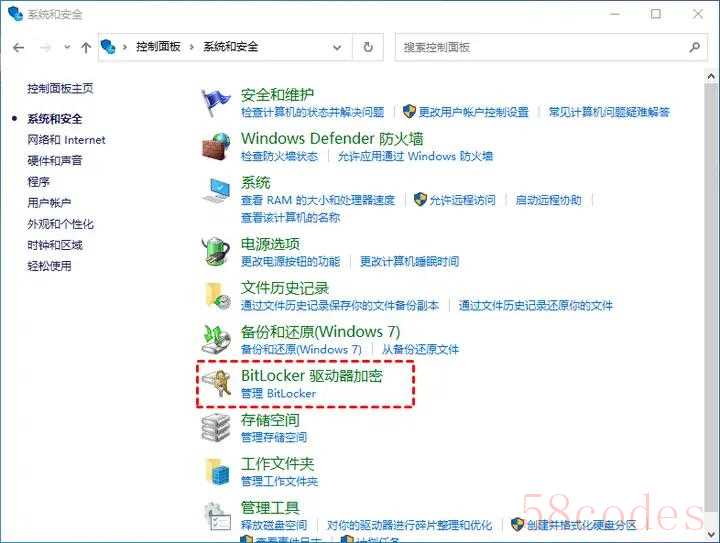
2. 进入BitLocker驱动器加密界面后,选择您要加密的驱动器,然后单击“启用BitLocker”。
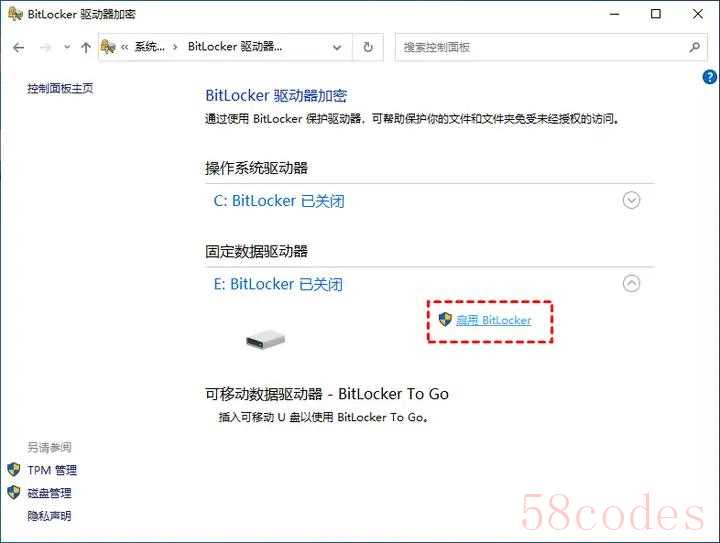
3. 勾选“使用密码解锁驱动器”,然后在密码框中输入您需要设置的密码,再单击“下一页”。
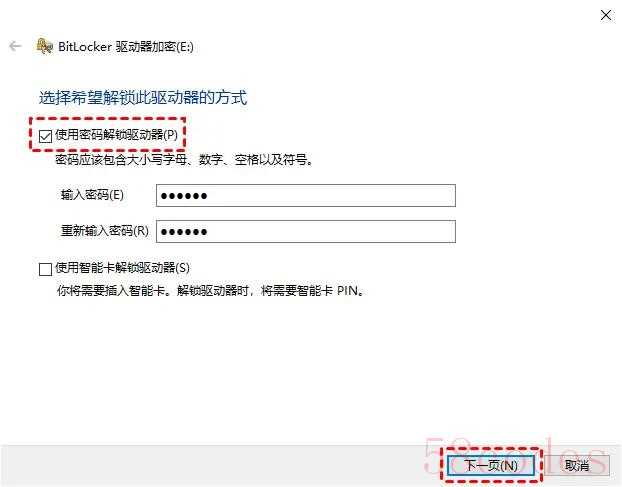
4. 在此窗口您可以设置备份恢复密钥的方式,这里我们选择“保存到文件”,设置好保存位置后,再单击“下一页”。
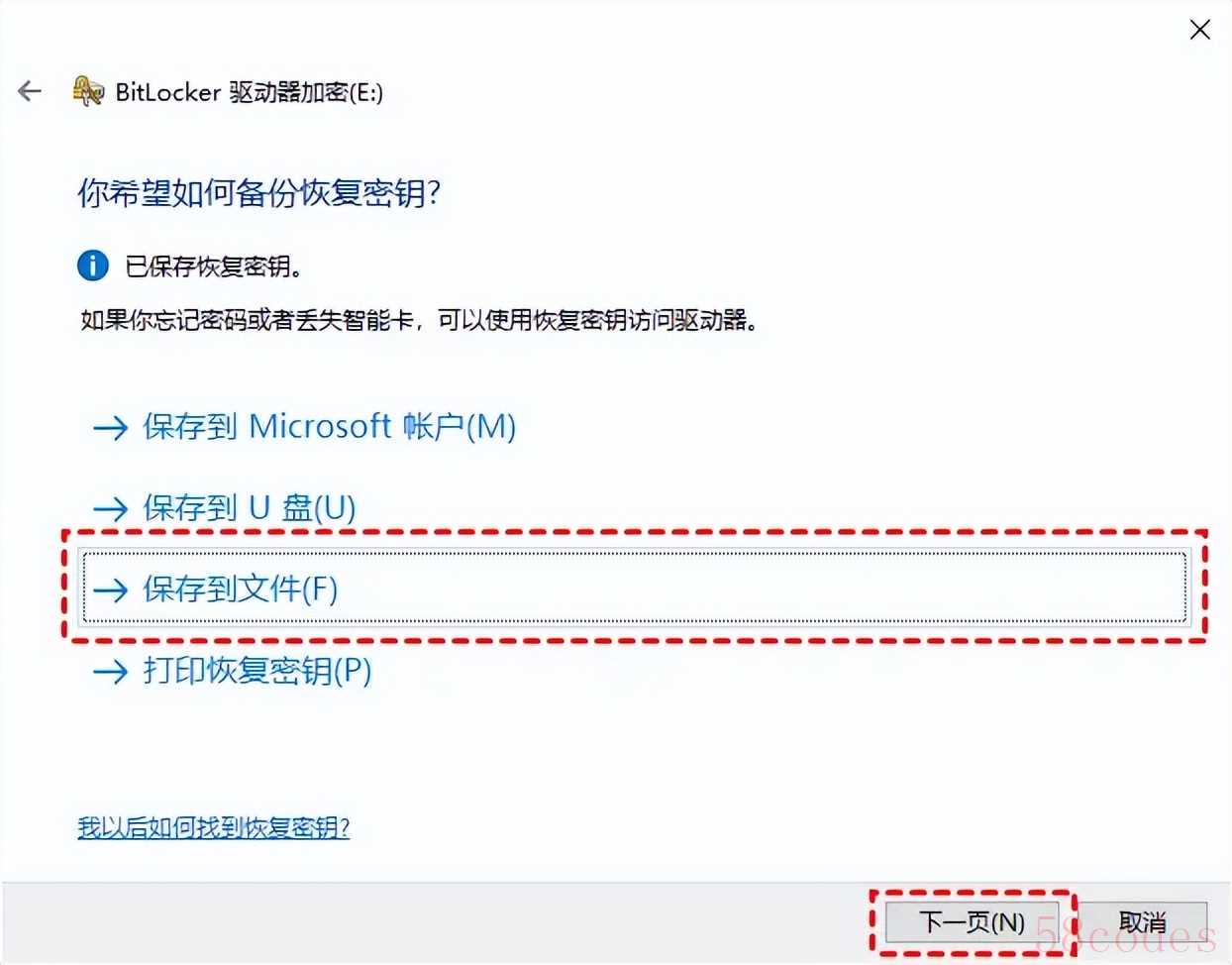
5. 选择加密驱动器的空间大小,您可以选择“仅加密已用空间”或“加密整个驱动器”,设置好后,再单击“下一页”。
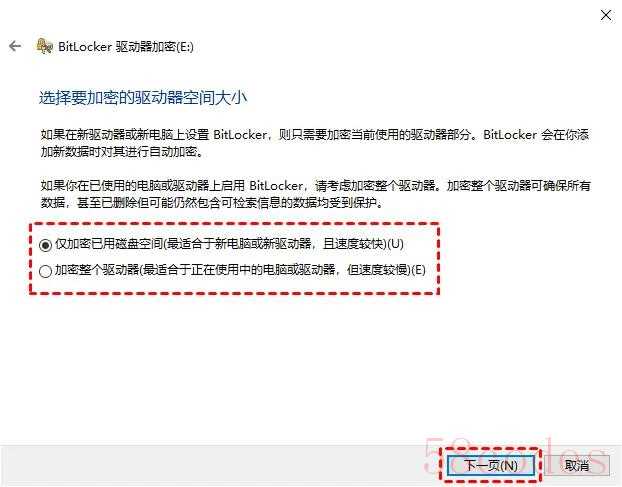
6. 进入加密模式窗口后,选择“新加密模式”,然后单击“下一页”。若您加密的是U盘或移动硬盘可以选择“兼容模式”。
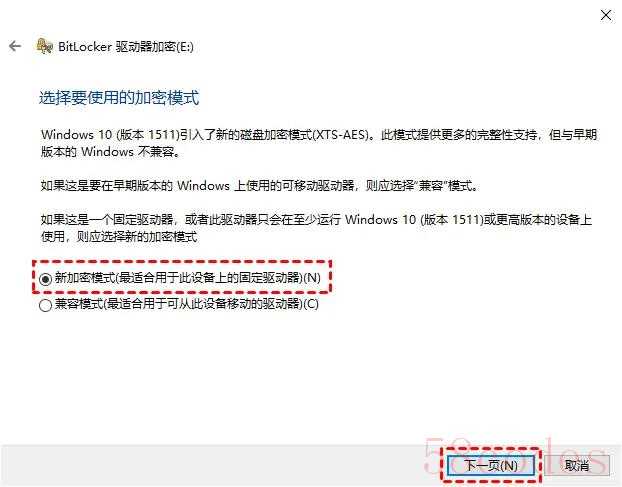
7. 所有信息确定无误后,单击“开始加密”。该加密过程的时间长短,是根据您加密空间的大小而确定的,空间越大,加密的时间也就越长。
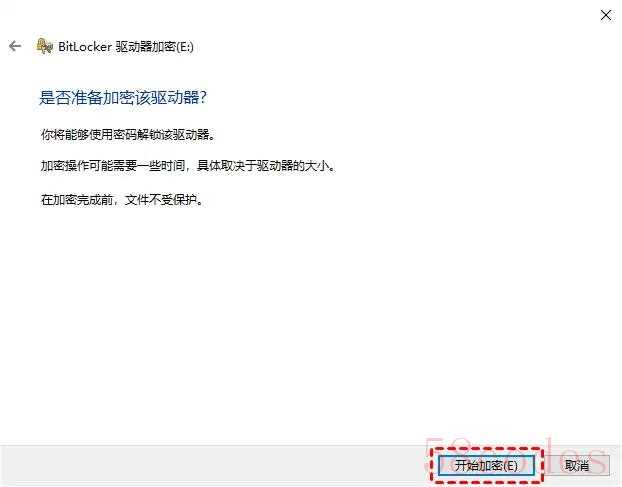
磁盘加密成功后,所加密的驱动器左边会有一把小锁,此时该驱动是处于打开的。您需重新启动电脑,该驱动器才会锁上,需输入密码才能打开。
硬盘加密是保护数据安全的有效方法。通过使用分区助手的BitLocker工具,用户可以在Windows系统中轻松实现硬盘加密,确保数据免受非法访问和泄露。定期备份恢复密钥、使用强密码和定期更新密码是保证加密效果的重要措施。

 微信扫一扫打赏
微信扫一扫打赏
 支付宝扫一扫打赏
支付宝扫一扫打赏
